# 微信支付配置说明
## 第一步:获取微信公众号 AppID 和 AppSecret;
登录微信公众号[https://mp.weixin.qq.com](https://mp.weixin.qq.com/) 进入 【开发 - 基本配置】
复制出AppID 和 AppSecret 保存好备用;顺便设置一下【白名单】点击查看 将服务器IP地址放进去保存即可;
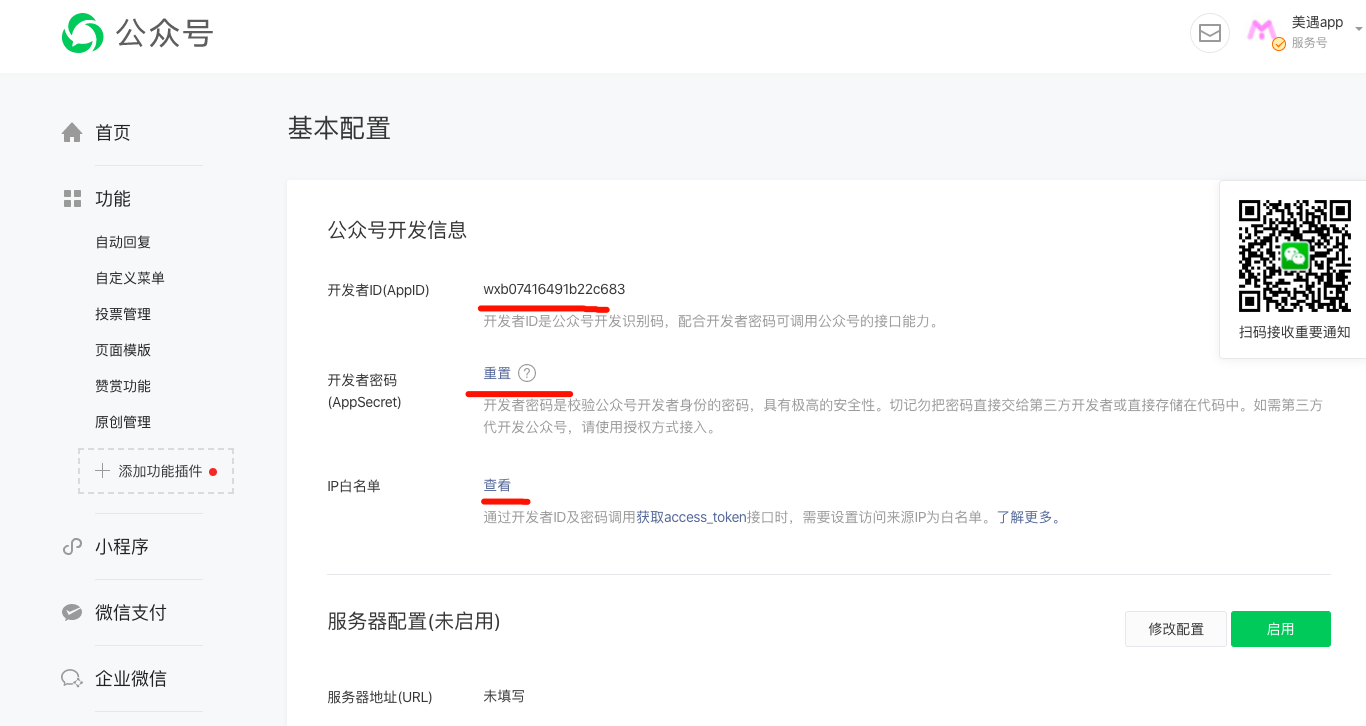
继续配置业务域名 js网页授权和网页授权域名:进入微信公众平台 【设置 - 公众号设置 - 功能设置】点击 业务域名-设置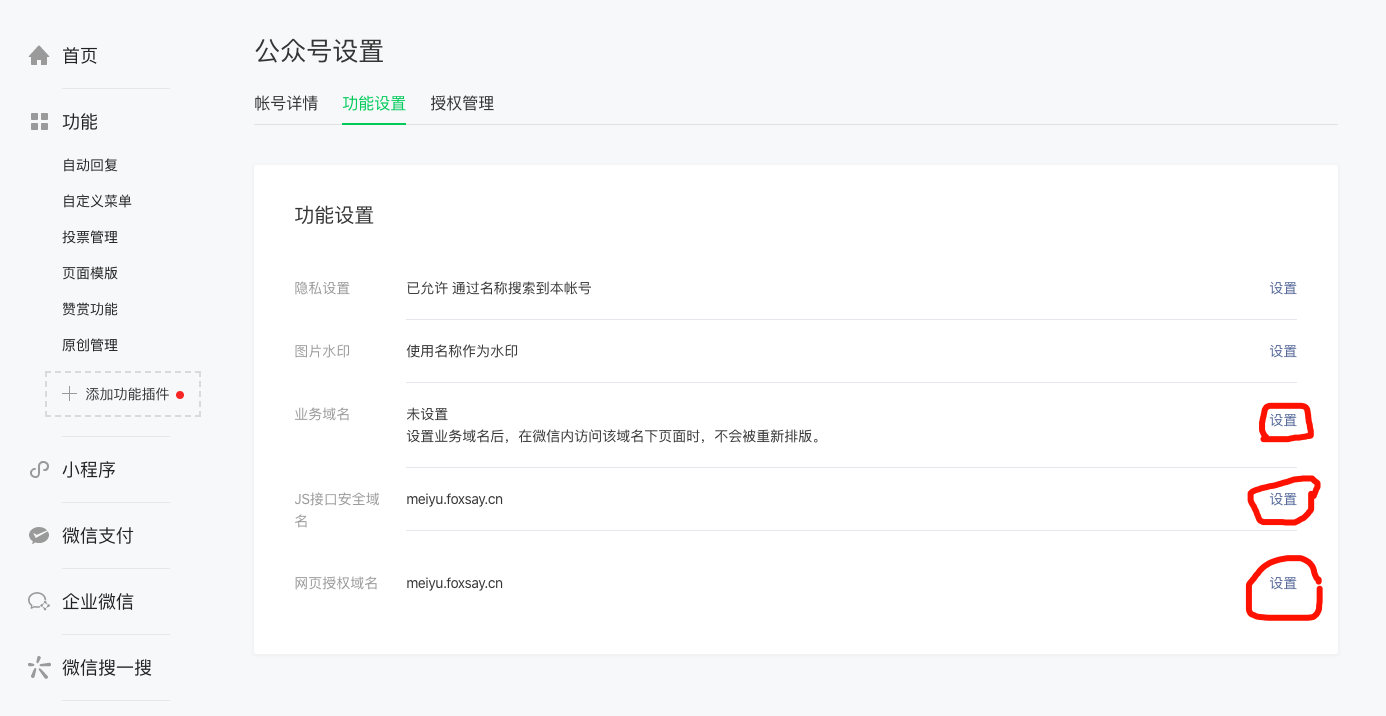
###
## 第二步:配置微信支付
登录商户号 [https://pay.weixin.qq.com](https://pay.weixin.qq.com/)[](https://pay.weixin.qq.com/)
#### 1\. 配置微信支付授权目录
进入【产品中心 - JSAPI支付】
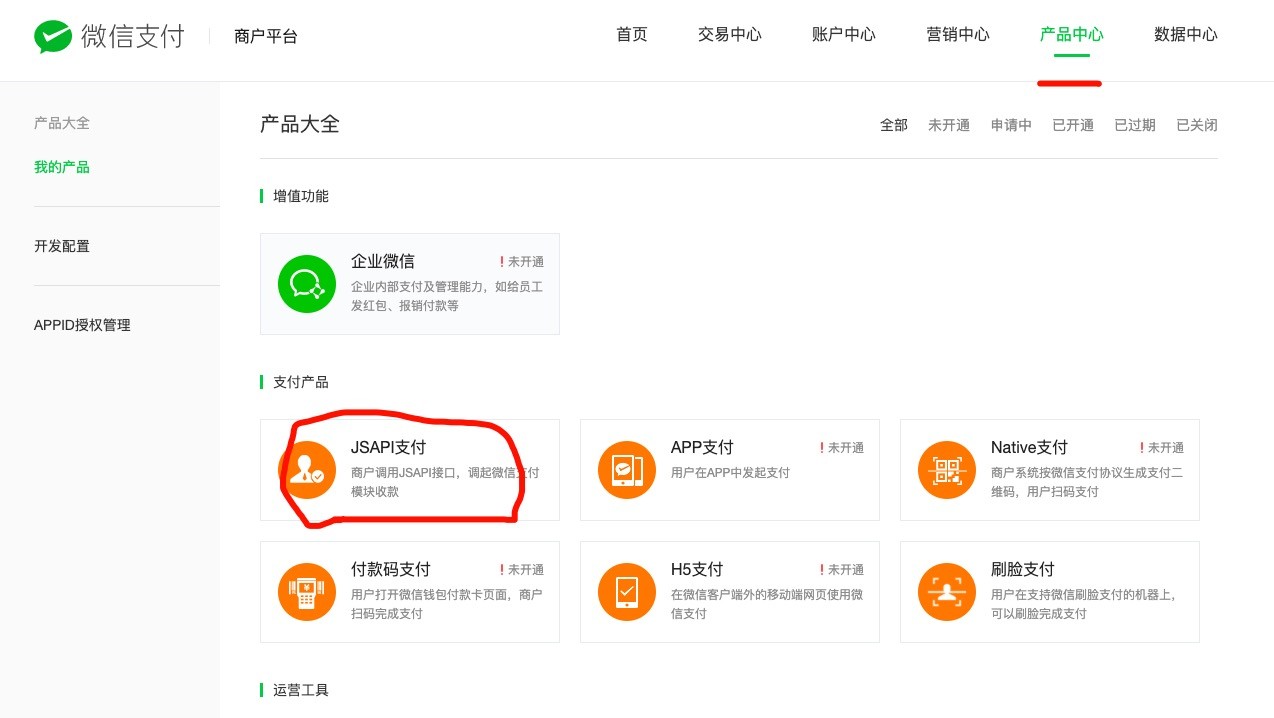
点击【产品设置】, 如果未开通此功能按提示开通即可;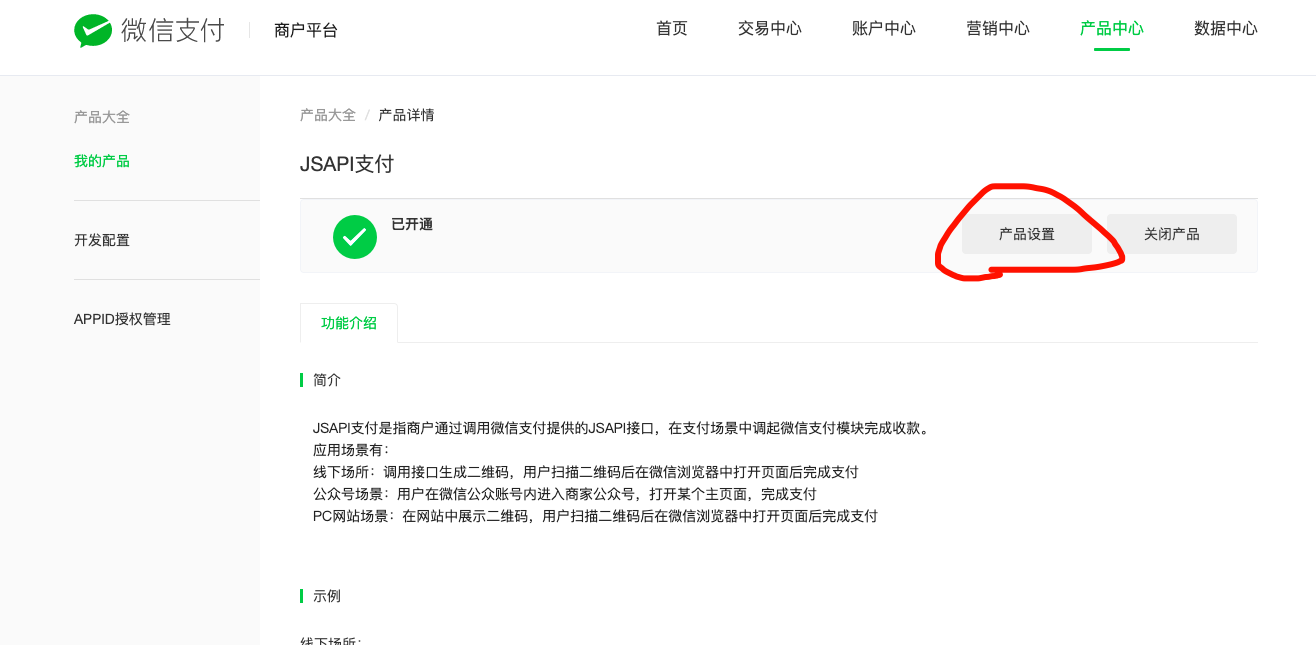
添加JSAPI支付授权目录根据你的网站配置 选择对应的协议 http或https , 填写支付授权目录:“你的域名/m/pay/”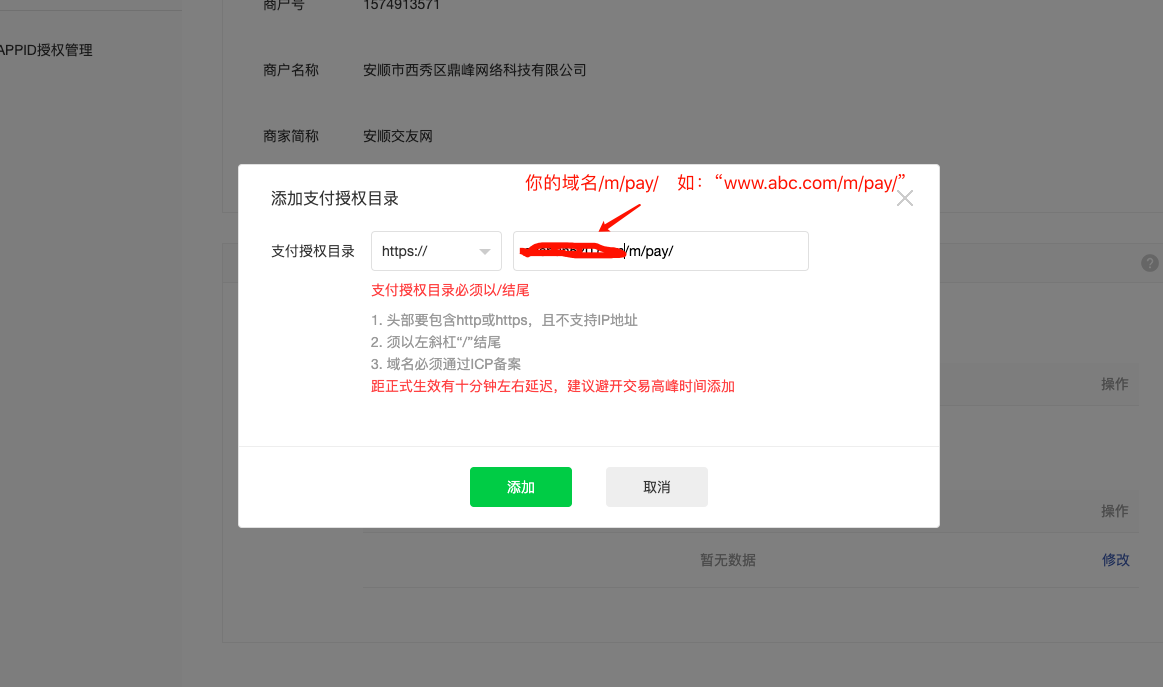
如需【提现】功能还需要开通 【企业付款到零钱】功能,如不需要可绕过此步进入【产品中心 - 企业付款到零钱】 按照提示开通即可;
####
2\. 配置API密钥和证书
进入【账户中心 - API安全】 点击重设密钥
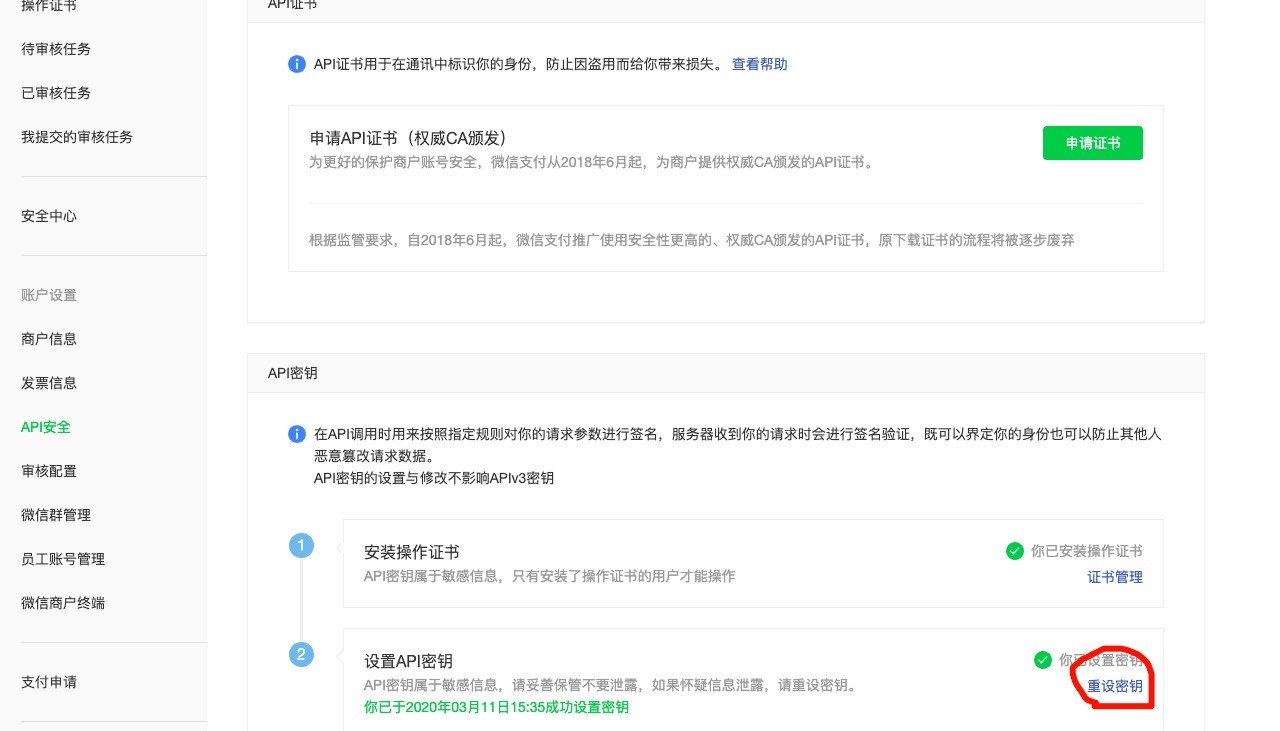
根据提示填写32位密钥,复制出来保存好备用;
#### 3\. 设置API证书
进入【账户中心 - API安全】 点击申请证书
下载证书工具生成证书按照下方图中的 【查看帮助】操作即可; 
证书生成成功后,上传到网站 路径可自己设置 如:/bc-data/certificate/wxpay/目录下;
#### 4\. 获取商户号
进入【客户中心 - 商户信息 - 微信支付商户号】复制出来备用;

## 第三步:配置后台参数
登录管理后台进入【系统 - 支付方式】点击 微信支付 - 编辑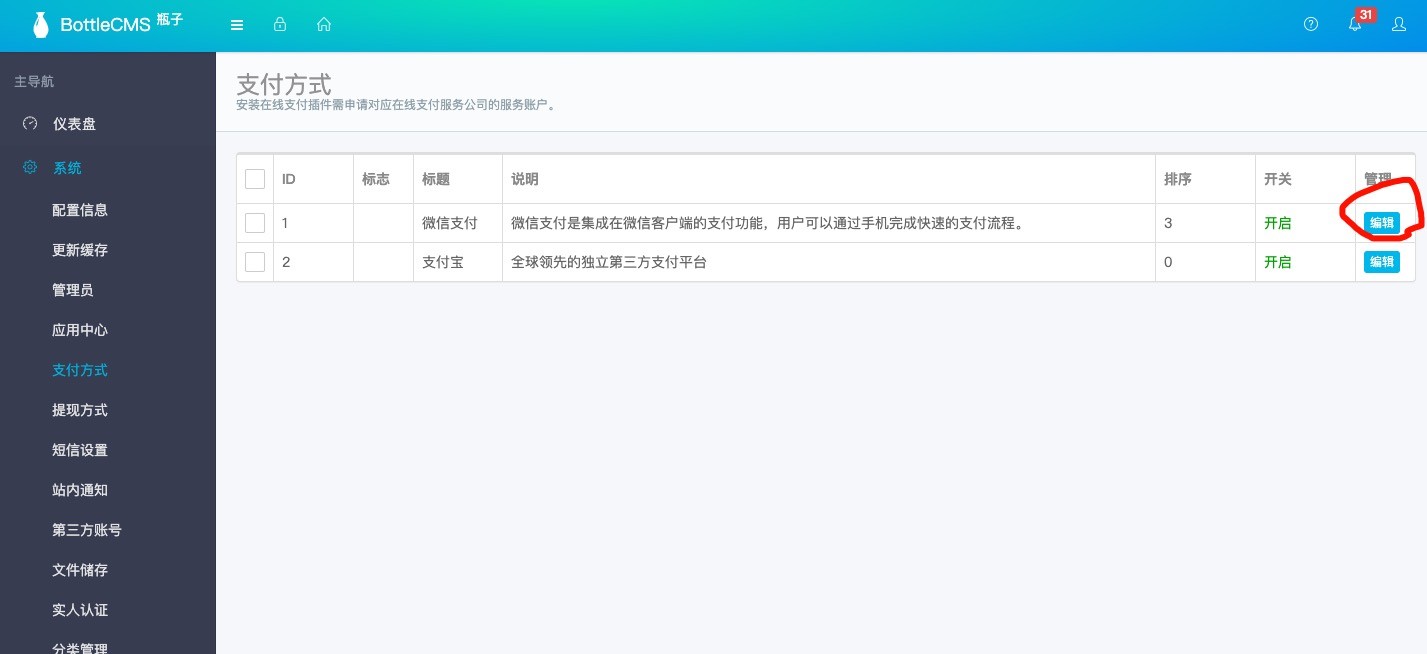
按照下图输入对应参数;
修改完后注意清除缓存才能生效【系统 - 更新缓存】;
如需【提现】功能同上配置;
- 序言
- 安装及配置
- 环境要求
- 开始安装
- Redis配置
- 问题处理
- 图片无法显示问题
- 站点迁移
- 接口配置
- 短信
- 阿里云短信
- 腾讯云短信
- 邮件
- SMTP发送
- 阿里云邮件API
- 支付
- 微信支付
- 支付宝
- stripe
- PayPal
- 第三方账号
- 微信登录
- QQ登录
- 文件储存
- 阿里云OSS
- 七牛云KODO
- 微信公众号
- 微信公众号接口配置
- 微信模版消息
- 实人认证
- 初始设置
- 按功能设置
- 首页Banner
- 官方推荐
- 每日推荐
- 单身资料
- 单身列表
- 缘分
- 附近
- 好友
- 聊天
- 联系方式
- 礼物
- VIP套餐
- 用户组
- 推荐好友
- 活动
- 约会
- 媒婆
- 专业红娘
- 话题
- 脱单宝典
- 服务
- 广告设置
- 自定义页
- 导入单身
- 导航设置
- 审核
- 页面设置
- API接口
- 请求说明
- 上传文件
- 获取配置信息
- 获取分类
- API支付
- 获取支付方式
- 调起支付
- 获取自定义页
- 获取文章
- 获取文章列表
- 获取文章详情
- 意见反馈
- 获取广告
- 获取通知
- 注册用户
- 用户登录
- 第三方账号登录
- 完善资料
- 单身资料
- 获取单身列表
- 获取单身详情
